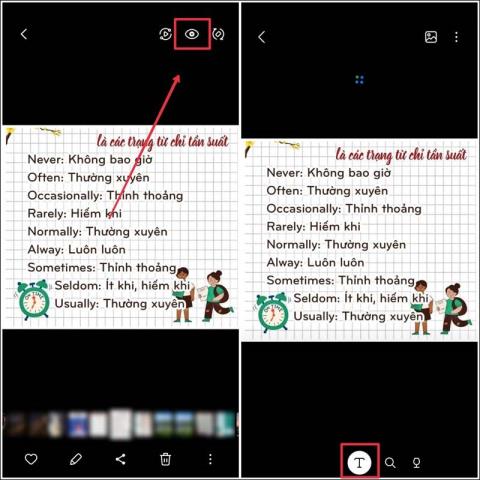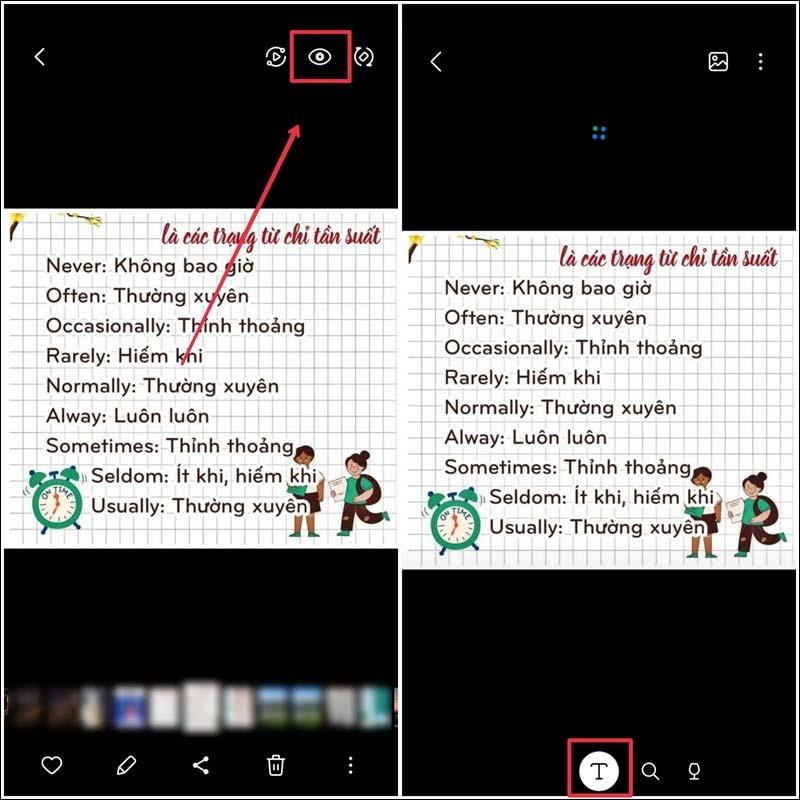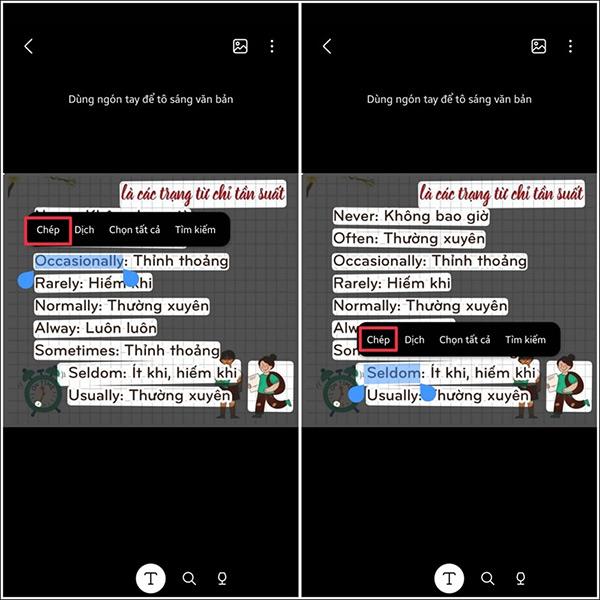For Samsung-telefoner med virtuell Bixby-assistent vil du umiddelbart kunne bruke tekstkopieringsfunksjonen i bilder uten å måtte installere ekstra tekstuttrekkingsapplikasjoner som Google Lens-applikasjonen for å kopiere tekst i bilder . Da trenger du bare å bruke verktøyet til å skanne teksten i bildet for å eksportere teksten til andre grensesnitt som du vil. Funksjonen for å kopiere tekst i bilder på Samsung gjelder alle språk, inkludert vietnamesisk. Artikkelen nedenfor vil guide deg til å kopiere tekst i bilder på Samsung-telefoner.
Instruksjoner for kopiering av tekst i bilder på Samsung
Hurtigstartveiledning
Ta et bilde av innholdet du vil kopiere > Bruk tekstkopieringsfunksjonen i bildet > Marker tekstområdet du vil kopiere > Velg Kopier.
Detaljerte instruksjoner
Trinn 1:
Du åpner bildet du vil kopiere teksten, eller tar et bilde direkte om nødvendig. Neste i bildegrensesnittet klikker du på øyeikonet i øvre høyre hjørne av skjermen og venter noen sekunder på at Bixby Vision skanner bildet.
Etter skanning, klikk på T-ikonet nedenfor.
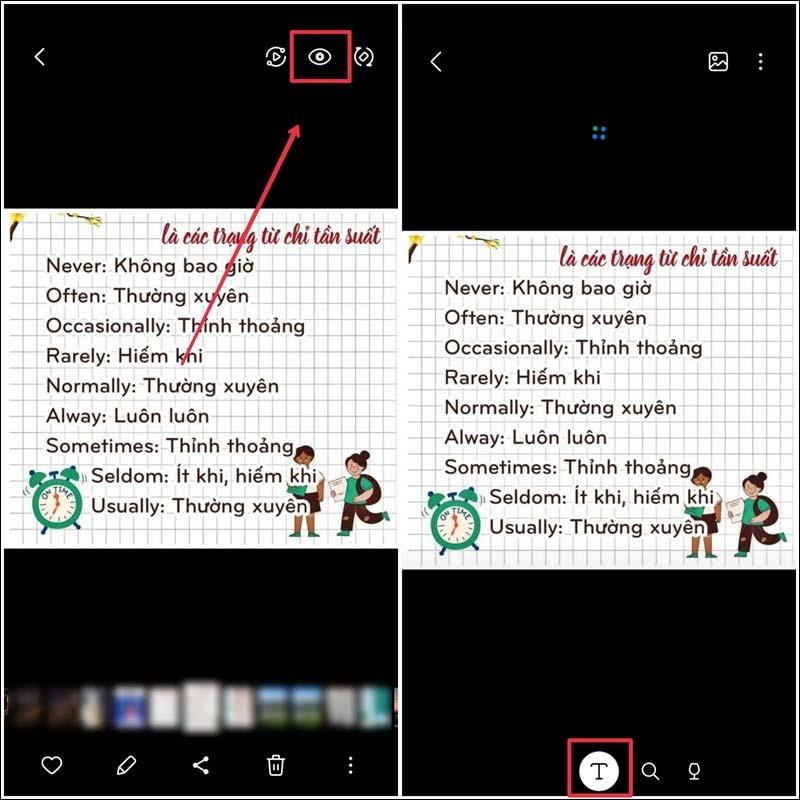
Steg 2:
Deretter vil vi bruke fingrene til å markere innholdet som brukeren ønsker å kopiere i bildet. Klikk deretter på Kopier i verktøylinjen som vises.
Nå er innholdet lagret i enhetens minne slik at vi kan bruke det til andre formål du trenger.
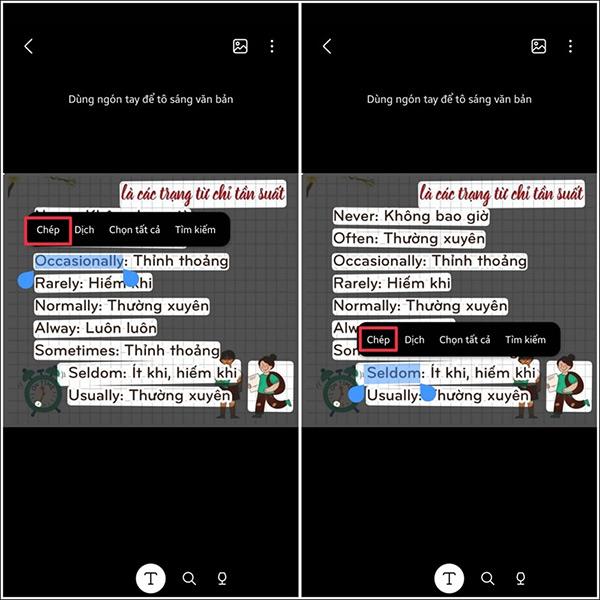
I tillegg til funksjonen med å kopiere tekst i bilder, kan brukere også bruke søkefunksjonen som Bixby Vision-verktøyet støtter for å se informasjon om tekstinnholdet som du ringer rundt i bildet.